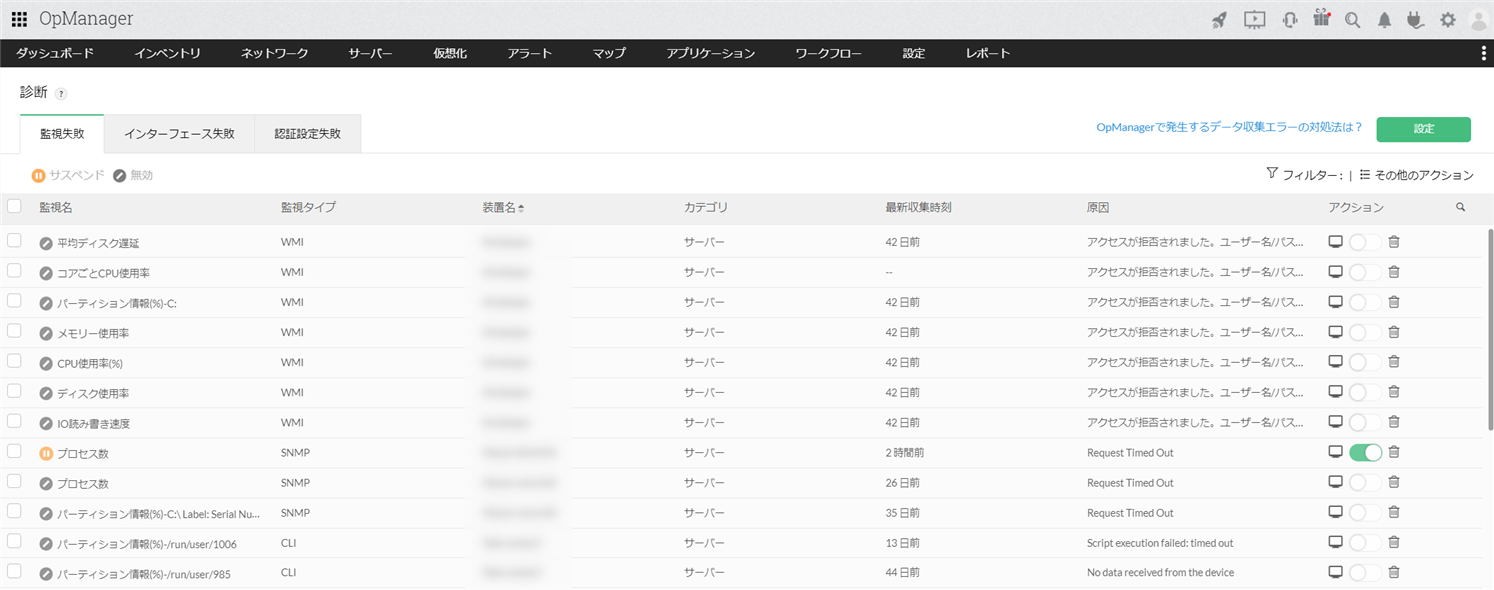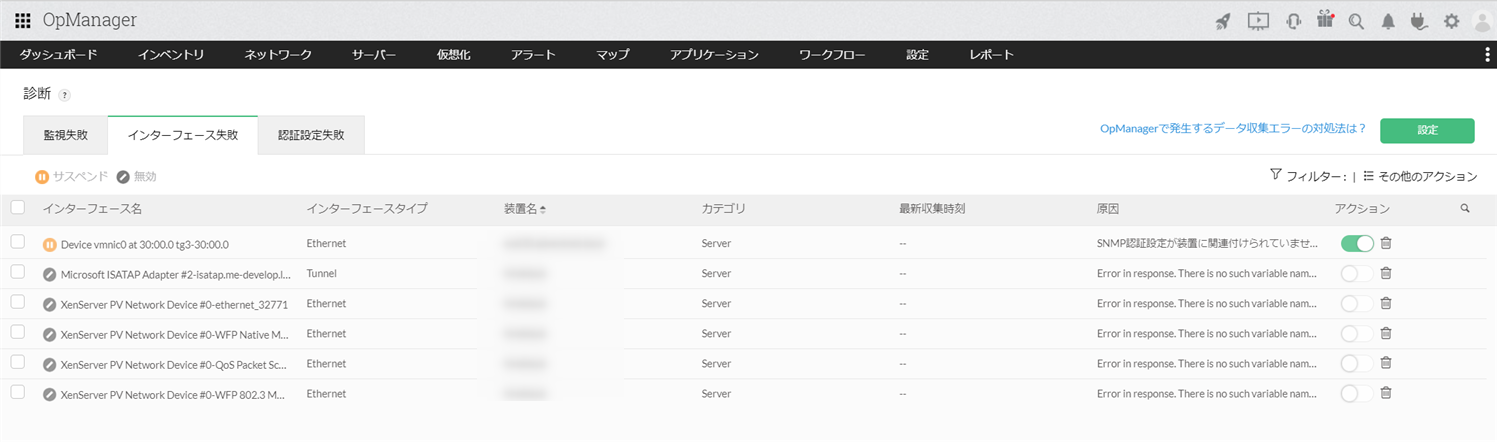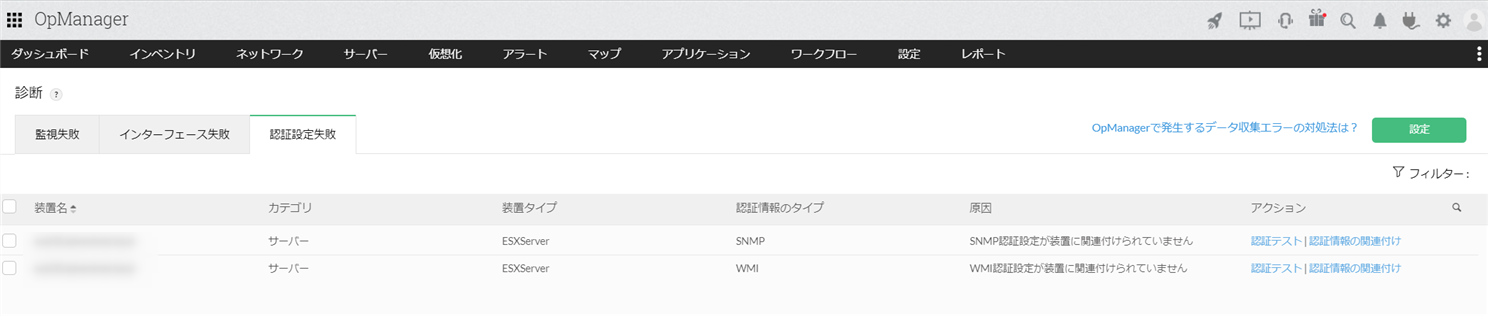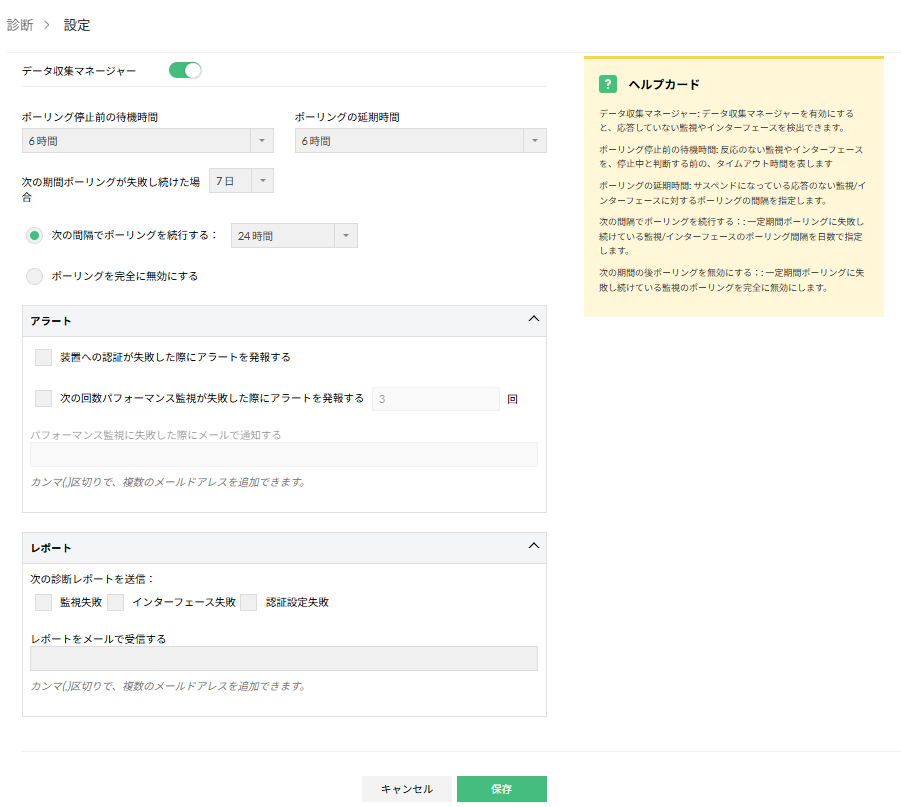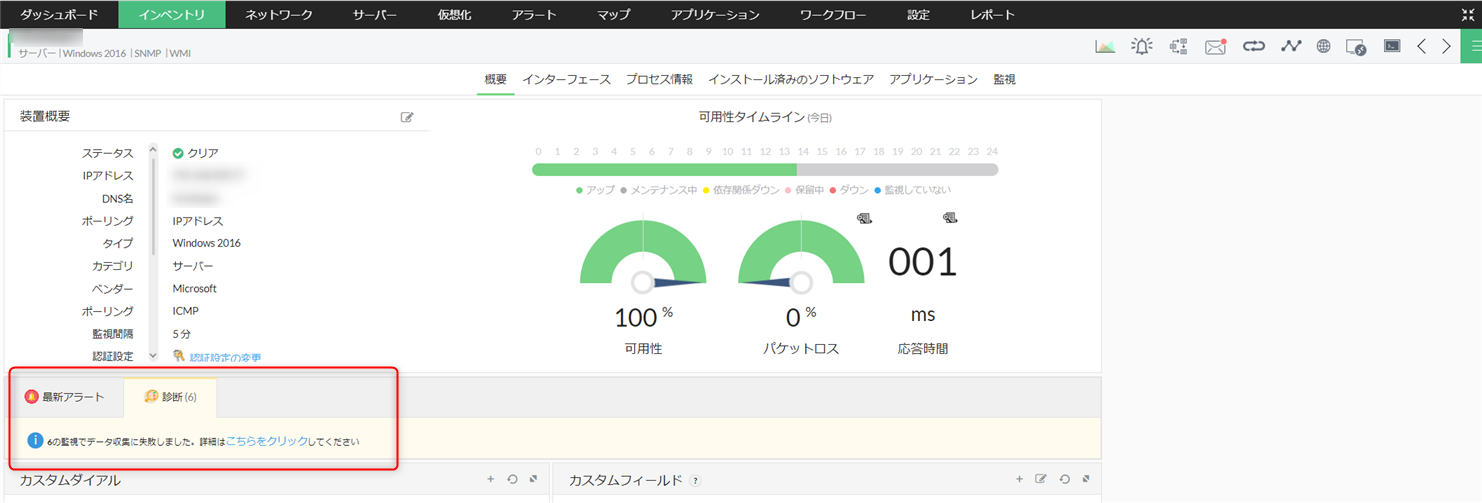データ収集マネージャー
データ収集マネージャー機能では、認証や実行に失敗している監視項目やインターフェース、認証情報を一覧で管理できます。
目次
データ収集マネージャーの表示方法
画面右上のサポートアイコン(ヘッドセットのマーク)から、[診断]をクリックします。
画面の見方
データ収集マネージャーでは、実行や認証に失敗している以下の項目の一覧を確認できます。
- 装置の監視項目
- インターフェース
- 装置に関連付けられた認証情報
それぞれの項目の一覧は、画面左上のタブ(監視失敗/インターフェース失敗/認証失敗)から切り替えが可能です。
データの取得に失敗している監視項目/インターフェースの状態は、以下の2つに分けられます。
サスペンド
直近の数時間連続でデータの取得に失敗しており、監視の負荷を軽減するため、OpManagerが監視間隔の調整を行っている状態です。
サスペンドの判定条件や調整される監視間隔は、設定から変更できます。
無効
サスペンド状態の監視項目におけるデータ取得の失敗が続き、OpManagerが無効な監視項目と判断してデータの取得を完全に停止した状態です。
無効の判定条件は、設定から変更できます。
監視を再開する場合、監視項目の[アクション]カラムのラジオボタンをクリックし、手動で監視を有効にしてください。
監視失敗
監視に失敗している監視項目の一覧が表示されます。
- 監視名:監視項目名を表示します。
- 監視タイプ:監視項目のタイプを表示します。
- 装置名:監視項目が設定されている装置名を表示します。
- カテゴリ:監視項目が設定されている装置のカテゴリを表示します。
- 最新収集時刻:最後に監視項目のデータ収集に成功した日時を表示します。
- 原因:監視項目のデータ取得に失敗している原因を表示します。
- アクション:以下の操作が実行できます。
-
モニターアイコン
 :監視項目のテストを行います。
:監視項目のテストを行います。
-
ラジオボタン
 :選択すると、監視項目の監視を再開します。
:選択すると、監視項目の監視を再開します。
監視の再開は、監視のテストでデータ収集に成功することを確認してから行ってください。
無効な監視項目へのデータ収集は高負荷になるため、監視を再開した項目のデータ収集に失敗し続ける場合、
OpManagerのパフォーマンスに影響を及ぼす可能性があります。 -
ゴミ箱アイコン
 :監視項目を削除します。
:監視項目を削除します。
-
モニターアイコン
インターフェース失敗
監視に失敗しているインターフェースの一覧が表示されます。
- インターフェース名:インターフェース名を表示します。
- インターフェースタイプ:インターフェースのタイプを表示します。
- 装置名:インターフェースが設定されている装置名を表示します。
- カテゴリ:インターフェースが設定されている装置のカテゴリを表示します。
- 最新収集時刻:最後にインターフェースのデータ収集に成功した日時を表示します。
- 原因:インターフェースのデータ取得に失敗している原因を表示します。
- アクション:以下の操作が実行できます。
-
ラジオボタン
 :選択すると、インターフェースの監視を再開します。
:選択すると、インターフェースの監視を再開します。
監視の再開は、対象のインターフェースに問題がないことを確認してから行ってください。
無効な監視項目へのデータ収集は高負荷になるため、監視を再開したインターフェースからのデータ収集に失敗し続ける場合、
OpManagerのパフォーマンスに影響を及ぼす可能性があります。 -
ゴミ箱アイコン
 :監視項目を削除します。
:監視項目を削除します。
-
ラジオボタン
認証情報失敗
認証に失敗している認証情報の一覧を表示します。
認証情報が有効かどうかのテストが24時間ごとに行われ、このテストに失敗した認証情報が表示されます。
- 装置名:認証情報が関連付けられた装置名を表示します。
- カテゴリ:認証情報が関連付けられた装置のカテゴリを表示します。
- 認証情報のタイプ:認証情報のタイプを表示します。
- 原因:認証情報の認証に失敗している原因を表示します。
- アクション:以下の操作が実行できます。
- 認証テスト:認証情報のテストを行います。
- 認証情報の関連付け:装置に改めて認証情報を関連付けます。
設定
データ収集マネージャーの画面右上にある、[設定]で実施できる操作について説明します。
ご利用のビルドによってはレイアウトが異なる可能性があります。
- データ収集マネージャー:データ収集マネージャー機能の有効/無効を切り替えます。
- ポーリング停止前の待機時間:監視項目/インターフェースのデータ取得に失敗してからサスペンドと判定するまでの期間を指定できます。
3時間~12時間の間から選択可能で、デフォルトは6時間です。 - ポーリングの延期時間:サスペンドとなった監視項目/インターフェースの監視間隔を指定できます。
3時間~12時間の間から選択可能で、デフォルトは6時間です。
以下は、ご利用のビルド番号により設定項目が異なります。
ビルド番号の確認方法はこちら
ビルド12.8.272以上の場合
[アラート]欄から認証失敗とパフォーマンス監視の失敗に関するアラートの設定を行うことができます。
-
[装置への認証が失敗した際にアラートを発報する]:装置への認証失敗時に[アラート]→[全てのアラート]にアラートを発報することができます。
-
[次の回数パフォーマンス監視が失敗した際にアラートを発報する]:パフォーマンス監視が指定回数失敗した場合に[アラート]→[全てのアラート]にアラートを発報することができます。
- [パフォーマンス監視に失敗した際にメールで通知する]:[次の回数パフォーマンス監視が失敗した際にアラートを発報する]について、メールでの通知先を設定できます。
ビルド12.7.198以上の場合
サスペンド状態になっている監視/インターフェースに対して、サスペンド状態のまま一定期間ごとのポーリングを続行するか、無効状態に移行してポーリングを停止するかを選択できます。
-
次の間隔でポーリングを続行する:これを選択すると、サスペンド状態のまま一定期間ごとのポーリングを続行します。デフォルトではこちらが選択されています。ただし、ポーリング間隔は[ポーリングの延期時間]で指定していた期間よりも更に長くなります。
1つ目のプルダウンでポーリング間隔を指定します。12時間~7日の間から選択可能で、デフォルトは24時間です。
2つ目のプルダウン([適用するまでの期間:])では、監視/インターフェースがサスペンド状態になってから、ここで指定したポーリング間隔が適用されるまでの期間を指定します。3日~7日の間から選択可能で、デフォルトは7日です。 -
次の期間の後ポーリングを無効にする:これを選択すると、サスペンド状態の監視/インターフェースは、一定期間後に無効状態に移行します。
サスペンド状態になってから無効状態に移行するまでの期間をプルダウンで指定します。3日~7日の間から選択可能で、デフォルトは7日です。
ビルド12.7.124以下の場合
監視/インターフェースの状態がサスペンドから無効になるまでの期間のみ指定できます。
- ポーリング無効化までの待機時間:サスペンドとなった監視項目/インターフェースを、無効状態に移行するまでの期間を設定します。
この期間内に監視項目/インターフェースからのデータの取得に成功した場合、通常の監視状態に復帰します。
3日~7日の間から選択可能で、デフォルトは7日です。
メール送信
データ収集マネージャーは、データ取得に失敗している項目の一覧をメールで送信することができます。
送信したい内容(監視失敗/インターフェース失敗/認証設定失敗)にチェックを入れ、受信者メールアドレスに宛先のメールアドレスを入力します。
メール送信が不要の場合、診断送信先で全てのチェックを外して保存します。
装置概要ページからの確認方法
装置の概要ページから、データ収集マネージャーで管理する内容を確認できます。
監視に失敗している監視項目/インターフェース及び、認証に失敗している認証情報が存在する場合、診断タブにその内容へのリンクが表示されます。
データ収集マネージャーの監査レポート
データ収集マネージャーで確認できるデータ収集の失敗の内容は、[レポート]→[OpManager]→[システム]→[データ取得エラーログ]レポートにも記録されます。
データ収集マネージャーでのユーザーの操作履歴は、[レポート]→[監査]→[データ収集]レポートに記録されます。